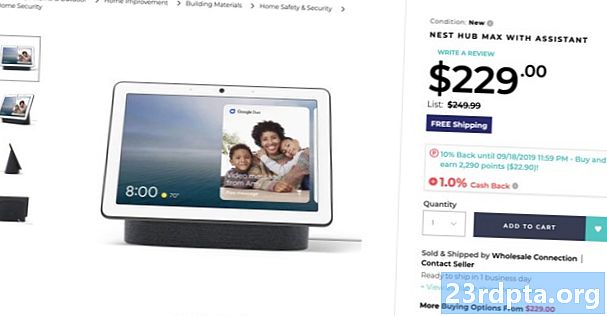Зміст

Більшість постачальників послуг преміум-класу VPN пропонують клієнтів або додатків, орієнтованих на платформу, які можна завантажити та швидко підключитися до сервера. Однак є кілька ситуацій, коли вам може знадобитися вручну налаштувати та налаштувати VPN, наприклад, під час використання системи, яка не дозволяє встановити сторонні програми, під час віддаленого підключення до офісної мережі, або якщо це просто щось ви віддаєте перевагу.
- Кращі програми для VPN для Android
- Найшвидші VPN-сервіси
Усі сервіси VPN або адміністратор вашого веб-сайту нададуть потрібну вам інформацію - конкретний сервер, віддалений ідентифікатор, ім'я користувача, пароль тощо. Після озброєння цими деталями, ось що потрібно зробити, щоб налаштувати VPN вручну на всіх пристроях!
Android

- Розблокуйте свій пристрій.
- Йти до Налаштування.
- Натисніть на Мережа та Інтернет.
- Натисніть на Розширений.
- Виберіть VPN.
- Потім торкніться значка “+” у верхньому правому куті екрана.
- Тепер ви зможете створювати та редагувати профіль VPN. Використовуйте інформацію, надану вам мережевим адміністратором або постачальником послуг VPN, і натисніть Зберегти.
- Щоб підключитися до VPN, поверніться на сторінку налаштувань VPN та торкніться послуги VPN, до якої потрібно підключитися.
- Ви також можете натиснути на значок шестірні поруч із назвою послуги VPN та ввімкнути опцію «Завжди ввімкнути VPN», щоб пристрій постійно підключався до VPN.
Примітка. Цей посібник з налаштування заснований на Android 9.0 Pie, який працює на пристрої Pixel. Меню ваших налаштувань може трохи відрізнятись від вас, але спосіб вручну налаштувати VPN багато в чому буде однаковим. Якщо у вас виникли будь-які проблеми, зазначте модель свого пристрою в розділі коментарів нижче, і ми зробимо все можливе, щоб допомогти вам.
iOS (iPhone та iPad)

- Розблокуйте свій пристрій.
- відчинено Налаштування.
- Натисніть на Загальні.
- Виберіть VPN.
- Натисніть на Додати конфігурацію VPN.
- Додайте всю необхідну інформацію, включаючи протокол VPN, налаштування VPN (віддалений ідентифікатор, сервер) та інформацію про вхід у систему автентифікації.
- Після завершення натисніть наЗробленощоб зберегти профіль.
- Поверніться доVPNсторінки, і тепер ви можете легко включити або вимкнути VPN-з'єднання, використовуючи перемикач повзунка.
Мак
- Клацніть на меню Apple (піктограма Apple).
- Йти доНалаштування системи.
- КлацнітьМережа.
- Клацніть піктограму «+» у списку зліва відМережа сторінки.
- Клацніть на меню інтерфейсу, яке з'явиться.
- ВиберітьVPN.
- Перегляньте різні розділи та додайте відповідну інформацію. Спочатку виберітьТип VPN,виберіть протокол VPN, додайте ім’я та натисніть наСтворіть. Потім ви можете ввести адресу сервера, інформацію про автентифікацію та вхід, а також будь-які додаткові настройки, які, можливо, надав адміністратор мережі.
- КлацнітьЗастосуватиа потім виберітьДОБРЕ.
- Щоб підключитися до VPN, перейдіть на сторінкуНалаштування системи> Мережа,натисніть назву послуги VPN та натисніть наПідключення.
- Можна також вибратиПоказати статус VPN у рядку менюі скористайтеся піктограмою статусу VPN для швидкого підключення до мережі VPN.
Windows 10

- Клацніть на панелі пошуку в Кортані внизу та введітьVPN.
- Клацніть на результаті (має бути верхній або близький до нього), який говоритьЗміна віртуальних приватних мереж (VPN).
- Як варіант, ви можете перейти доНалаштування> Мережа та Інтернеті натисніть наVPNу лівому меню.
- Натисніть наДодайте VPN-з'єднання.
- ЗмінитиПровайдер VPNрозділ доWindows (вбудований)і заповніть решту форми відповідною інформацією, яка вам повинна бути доступна у адміністратора мережі або постачальника послуг VPN.
- Щоб підключитися до VPN, натисніть на значок Wi-Fi у системному треї та виберіть створене VPN-з'єднання.
Linux
- Відкрийте огляд діяльності та починайте вводити текстМережа.
- Натисніть наМережа.
- Унизу списку зліва натисніть на значок "+", щоб додати нове з'єднання.
- У списку інтерфейсів, що з'являється, виберітьVPN.
- Виберіть тип VPN-з'єднання та заповніть відповідні дані.
- НатиснітьДодайте як тільки ви закінчите.
- Після завершення налаштування відкрийте системне меню в правій частині верхньої панелі. Натисніть наVPNі виберітьПідключення.
ОС Chrome

- Клацніть на фотографії свого облікового запису в правому нижньому куті екрана.
- відчинено Налаштування.
- Виберіть Додати з'єднання вРозділ мережі.
- Натисніть кнопку Додати OpenVPN / L2TP.
- Введіть потрібну інформацію у форму, що з’явиться та виберітьПідключення.
- Також вам може знадобитися встановити серверні сертифікати та сертифікати користувачів, перш ніж ви зможете вручну встановити VPN. Вся необхідна інформація повинна бути доступною у адміністратора мережі або постачальника VPN.
VPN (віртуальна приватна мережа) швидко стає важливою частиною нашого досвіду роботи в Інтернеті. Нехай це захищає вашу діяльність в Інтернеті, безпечно підключається до загальнодоступних мереж Wi-Fi, підключається до офісної мережі або навіть заощаджує гроші, є багато причин, чому ми всі повинні намагатися підписатися на послугу VPN.
Шукаєте відмінні послуги VPN? Не забудьте перевірити наші VPN-огляди для ExpressVPN, NordVPN, SaferVPN, IPVanish, PureVPN, StrongVPN і CyberGhost VPN, і слідкуйте за ще багатьма новинками!